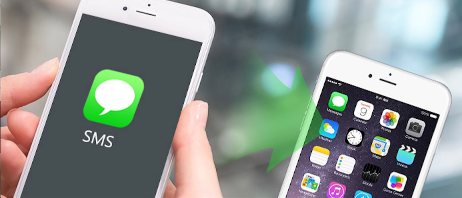iPhone wird nicht im Explorer angezeigt und was tun
Wenn Sie Ihr iPhone 14/13/12/11 mit dem Windows Computer verbinden, wird Ihr iPhone nicht im Explorer angezeigt? Wissen Sie nicht, was Sie tun sollen, um das Problem zu lösen? Dann folgen Sie dieser Anleitung jetzt und erfahren Sie, wie Sie „iPhone wird nicht im Explorer angezeigt“ einfach & schnell beheben.
Nachdem Sie eine große Menge der Fotos mit Ihrem iPhone gemacht haben, möchten Sie möglicherweise die Fotos von neuem iPhone 13 auf Computer übertragen, um eine zusätzliche Garantie zu kriegen oder iPhone-Speicherplätze zu befreien. Bei der Übertragung können Sie aber manchmal Probleme haben. Viele Windows 11/10-Benutzer haben sich gemeldet, dass Ihr iPhone nicht im Explorer angezeigt wird, wenn sie ihr iPhone mit Ihrem Computer mit Windows 11/10/8/7 verbinden.
Warum wird mein iPhone nicht am PC angezeigt?
Einige Benutzer sagen, dass Ihr iPhone im Explorer nicht sichtbar ist. Das Problem könnte an Ihrem Computer, seinem USB-Anschluss oder dem von Ihnen verwendeten USB-Kabel liegen. Die Hauptgründe für dieses Problem sind:
1. Defektes USB-Kabel: Wenn das USB-Kabel defekt oder unterqualifiziert ist, kann Windows Ihr iPhone nicht lesen;
2. Veralteter USB-Treiber: Zum Herstellen der Kommunikation zwischen dem iOS-Gerät und dem PC ist ein gültiger USB-Treiber erforderlich.
3. Windows Medienpaket fehlt: In einigen Fällen können die Mediendateien im Windows 11/10 aufgrund des fehlenden Mediendateipakets im Betriebssystem nicht gefunden werden.
Um dieses Problem zu beheben, stellen wir Ihnen jetzt 6 Lösungen zur Verfügung, die Sie ausprobieren können. Folgen Sie dieser Anleitung bitte weiter!
iPhone wird nicht im Explorer angezeigt – mit 6 Lösungen einfach beheben
Lösung 1: Aktualisieren Sie Ihr Windows-Betriebssystem und stellen Sie sicher, dass auf Ihrem iPhone das neueste iOS 17/16 ausgeführt wird.
Lösung 2: Starten Sie Ihr iPhone und Ihren PC neu.
Lösung 3: Prüfen und benutzen Sie lieber einen original Apple-lizenzierten Lightning-Kabel, und wechseln Sie zu einer anderen Buchse am PC.
Lösung 4: Trennen Sie Ihr iPhone zwei- oder dreimal von dem Anschluss, und wiederholen Sie die Wiederverbindung.
Lösung 5: Nachdem Sie sich mit Ihrem iPhone verbunden haben, wird auf Ihrem PC eine Meldung angezeigt, in der Sie gefragt werden, ob Sie dem Computer vertrauen möchten. Tippen Sie auf „Vertrauen“ – Manchmal müssen Sie diese Aktion einige Male wiederholen.
Lösung 6: Außerdem können Sie probieren, Apple Mobile Device USB-Treiber zu aktualisieren, um „iPhone wird nicht im Explorer angezeigt“ zu beheben. Hier sind die Schritte:
Schritt 1: Verbinden Sie Ihr iPhone mit Ihrem PC.
Schritt 2: Öffnen Sie Ihre Suche (links unten), geben Sie „Geräte-Manager“ ein, und öffnen Sie ihn, und erweitern Sie „USB-Controller“ oder „USB-Geräte“.
Schritt 3: Unter „USB-Controller“ oder „USB-Geräte“ wird der USB-Treiber von Apple Mobile Device angezeigt. Klicken Sie mit der Maus mit der rechten Taste darauf, um die Eigenschaften zu öffnen.
Schritt 4: Aktualisieren Sie bitte den Treiber.
Schritt 5: Trennen Sie Ihr iPhone und verbinden Sie es erneut (Windows 10 sucht den Treiber erneut und lädt ihn erneut herunter).
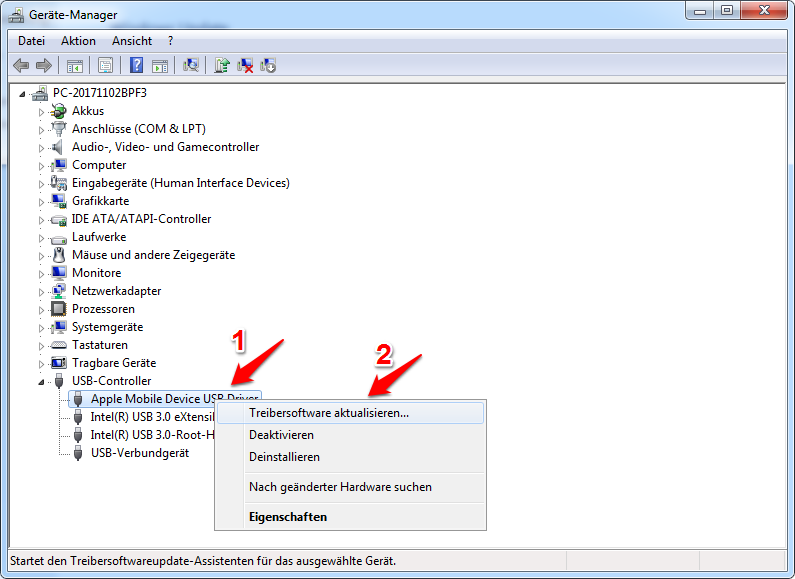
iPhone wird nicht im Explorer angezeigt – so beheben
Zusätzlicher Tipp: iPhone Dateien sicher & einfach übertragen
Wenn Ihr iPhone oder iPad nicht im Explorer angezeigt wird, empfehlen wir Ihnen ein professionelles Übertragungstool – AnyTrans. Das Tool kann Ihr iPhone erkennen und anzeigen, sobald Ihr iPhone mit dem Computer verbunden ist. Dann kann es Ihnen helfen, Dateien zwischen iPhone/iPad/iPod touch/Computern einfach & schnell zu übertragen. Es unterstützt auch:
1-Klick Übertragung: AnyTrans ermöglicht Ihnen, alle Daten von iPhone/iPad auf Computer einfach mit nur 1 Klick auf einmal zu exportieren.
Selektive Übertragung: Es kann Ihnen auch helfen, Daten wie Musik, Klingelton, Fotos, Videos, PDF usw. von iPhone/iPad auf Computer nach Ihrem Wunsch teils zu übertragen, und auch von Computer auf iPad/iPhone.
Direkte Übertragung: Außerdem können Sie Daten von iPhone direkt auf iPhone/iPad/iPod touch ohne iTunes/iCloud sicher & schnell synchronisieren.
Jetzt können Sie AnyTrans kostenlos herunterladen und probieren, um „iPhone wird nicht im Explorer angezeigt“ zu vermeiden und Dateien einfach & schnell zu übertragen.
Gratis Herunterladen * 100% sauber & sicher
Hier zeigen wir Ihnen, wie Sie Daten von iPhone auf Computer mit AnyTrans einfach übertragen.
Schritt 1: Installieren Sie AnyTrans auf Ihrem Computer und starten Sie es > Schließen Sie Ihr iPhone an den Computer an > Klicken Sie auf den Button „Mehr“.
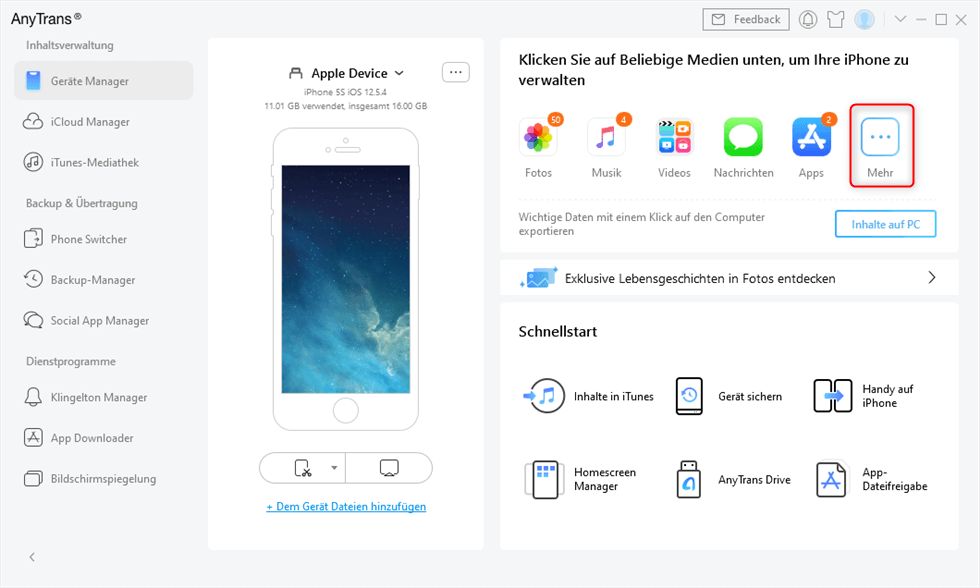
Auf Mehr klicken zur Übertragung
Schritt 2: Markieren Sie die Kategorie und die genauen Daten, die Sie vom iPhone auf Computer übertragen möchten > Wählen Sie den Export-Pfad aus > Klicken Sie auf den Button „Zum PC“. Dann werden die ausgewählten Daten sofort auf Ihren Computer übertragen.

Bilder auswählen und auf Zum PC klicken
Warten Sie einige Zeit, die Übertragung wird je nach der Größer in verschiedener Zeit erledigt.
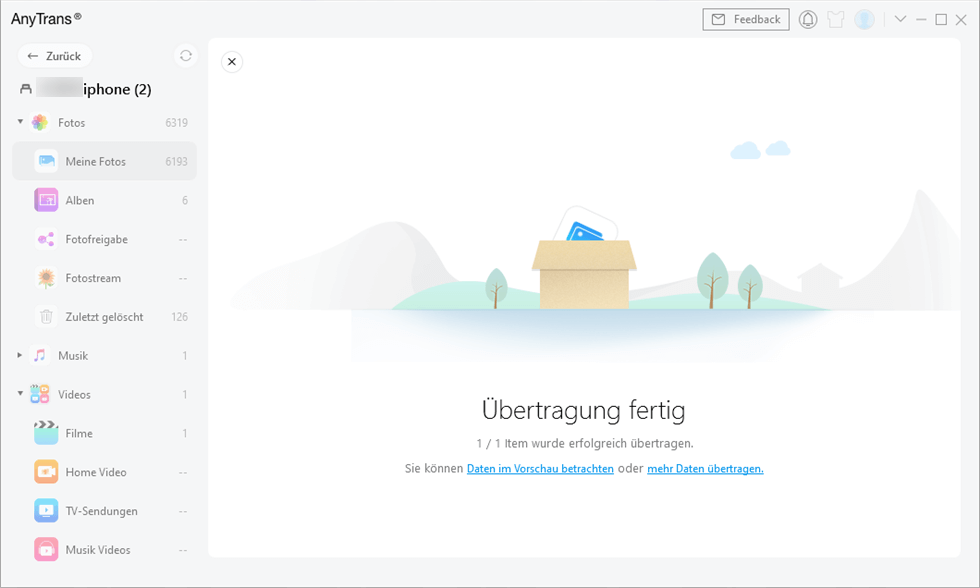
AnyTrans-Üebertragung ist fertig
Mögen Sie vielleicht auch:
iPhone Apps leicht sortieren – so klappt’s >
Dateien von Computer auf iPhone/iPad übertragen >
Fotos von iCloud auf PC schnell und leicht speichern – so geht’s >
Fazit: iPhone erscheint nicht im Explorer
Jetzt können Sie die oben genannten Methoden selbst ausprobieren, um das Problem „iPhone wird auf PC nicht angezeigt“ zu beheben. Sie können auch AnyTrans herunterladen und probieren, um Dateien zwischen iPhone und Computer einfach zu übertragen.
AnyTrans – iPhone Daten übertragen
- Übertragen Sie innerhalb von 32 Sekunden über 3000 Fotos vom iPhone auf Ihren Laptop.
- Übertragen Sie alle Fotos wie Kamerarolle, Fotostream, Fotofreigabe usw.
- Kein Schaden für das Bild und wird in Originalqualität aufbewahrt.
- Geeignet für alle iPhone Modelle und iOS Systeme.
Herunterladen für Win100% sauber und sicher
Herunterladen für Mac100% sauber und sicher
Gratis Herunterladen * 100% sauber und sicher
Weitere Fragen über Produkt? Kontaktieren Sie bitte userem Support Team, um Lösungen schnell zu bekommen >